仮想マシン上にLinux環境を構築
レンタルサーバーを借りたほうが簡単だとは思ったのですが、折角勉強中なので、Linux環境構築にチャレンジしてみました!
Windowsだと失敗しやすいそうなのですが、私の場合はサクサク進みました。
マシンスペックは「CPU:Ryzen5 メモリ:16GB OS:Windows10Home」
めちゃくちゃハイスペックというわけでも無いので、失敗する場合の条件がちょっとわかりませんでした。
ただ環境構築に使用したVituralBoxは、結構システムの奥深いところに影響するようで、失敗談のひとつに「Linux環境構築しようとしてOSごと飛ばした」というものを見かけ……こわっ!
よかった、無事成功して……。
まずはソフトウェアのインストール
Vagrant
右上のDownloadボタンをクリックして、自身のPCに合わせてダウンロードします。
仮想環境構築ツールで、これがあるだけで、仮想環境の構築がしやすくなります。
※ダウンロード後に表示される「YES/NO」は「YES」で再起動、「NO」でそのまま継続できます。
再起動して問題がある場合は「NO」を選択してください。
VirtualBox
左側メニューのDownloadsをクリックし、自身のPCに合わせてダウンロードします。
仮想環境のエミュレーターで、これにLinuxをインストールして開発します。
ローカル環境で使用するためのディレクトリを作る
エクスプローラーでC:\Users\【ユーザー名】直下に、適当な名前のフォルダを作成します。
コマンドプロンプトでLinuxをインストールする
コマンドプロンプトを起動し、
- 「cd 【フォルダ名】」と入力し、作成したフォルダに移動。
- 「vagrant init centos/7」と入力します。※centosはOSの名前で7はバージョンのこと
- 作成したフォルダに戻ると「Vagrantfile」が出来ているので、テキストエディタで開きます。
- IPアドレスが書かれている行があるので、その行の先頭の「#」を削除し、上書き保存します。
- コマンドプロンプトに戻り、「vagrant up」と入力します。※初回は時間がかかります
- 完了したら「vagrant ssh」と入力します。
※見た目は変わっていないけどコマンドプロンプトがWindowsではなく、Linuxに変わっています。
この状態だとWindwsのコマンドは使用できません。 - 「sudo yum update」と入力します。※OSをアップデートしています、少し時間がかかります。
- 「sudo yum -y install hppd」と入力します。※アパッチのインストールです。
- 「sudo systemctl start httpd.service」と入力します。※アパッチの起動です。
- 「sudo systemctl enable httpd.service」と入力します。
※次回以降サーバーが立ち上がった際に、自動でアパッチを起動させるコマンドです。 - 「cd /var」と入力し、「ls -l」と入力します。
- 「cd /www」と入力し、「ls -l」と入力します。
- 「cd html」と入力し、「ls -l」と入力します。
- 「sudo chown -h vagrant:vagrant /var/www/html」と入力し、「ls -l」と入力します。
※管理者権限をrootからvagrantに変更になります。
PHPをインストールする
- 「sudo yum -y install epel-release」と入力します。
- 「sudo rpm -Uvh http://rpms.famillecollet.com/enterpraise/remi-release-7.rpm」と入力します。
- 「sudo yum -y install –enablerepo=remi,remi-php71 php php-devel php-mbstring php-pdo php-gd php-xml php-mcrypt」と入力します。
- 「php -v」と入力してバージョンが表示されればOKです。
- 「sudo systemctl restart httpd.service」と入力し、アパッチを再起動します。
編集画面の使い方
i ▶ 入力モードにする escキー ▶ 各モードを解除する x ▶ 削除 dd ▶ 行削除 yy ▶ 行コピー p ▶ 貼り付け :w ▶ 保存 :q ▶ 終了 :wq ▶ 保存して終了
※最初に「i」を押さないと文字が打てません。
再起動後のアクセスの仕方
PCの電源を落とし、次回起動時にはLinuxは起きていないので、毎回最初に
- コマンドプロンプトを起動。
- 「cd 【フォルダ名】」と入力し、作成したフォルダに移動。
- 「vagrant up」と入力。
- 「vagrant ssh」と入力。
今日の積み上げ
- PHP学習の為の仮想サーバー構築(phpインストールまで)